В местах, где прокладка кабеля по технологиям Ethernet и FTTx затруднена или нецелесообразна, компания «Ростелеком» для обеспечения доступа к Интернету потребителям использует существующие телефонные линии связи. В этом случае пользователям требуется приобрести специальное устройство (модем), осуществляющее согласование цифровых цепей компьютера с аналоговым кодированным сигналом ADSL провайдера. В случае создания у потребителя локальной сети, потребуется приобретение отдельного роутера (маршрутизатора).
TP Link TD W8151N совмещает функции обоих устройств. Он является лучшей альтернативой в этом случае. Используя рекомендации, изложенные в статье, обладатель модема-роутера сможет самостоятельно установить, подключить и выполнить настройку TP Link TD W8151N Ростелеком.
Внешний вид роутера
 Вам будет интересно:Интегральный усилитель - что это такое? Типы, классы и применение интегральных усилителей
Вам будет интересно:Интегральный усилитель - что это такое? Типы, классы и применение интегральных усилителей
Корпус изделия выполнен из белого пластика с большим количеством декоративных отверстий для естественной вентиляции.

Фронтальную панель занимает линейка подсвеченных пиктограмм, информирующих пользователя о включении роутера, соединении с провайдером по ADSL линии, работе в сети Интернет, состоянии WI-FI модуля, работе режима безопасной синхронизации WPS.
 Вам будет интересно:Стиральная машина со съемной верхней крышкой: обзор моделей, описание и характеристики, отзывы, фото
Вам будет интересно:Стиральная машина со съемной верхней крышкой: обзор моделей, описание и характеристики, отзывы, фото
На задней панели расположен коннектор WAN-порта (тип RJ-11) для подключения к линии провайдера «Ростелеком» и коннектор порта LAN (тип RJ-45) для подключения стационарного компьютера (ПК). Здесь же находится гнездо для подключения блока питания и кнопка POWER его включения (ON/OFF). Рядом расположены кнопки включения модуля WI-FI, безопасного подключения к беспроводной сети (WPS), сброса настоек к заводским значениям (RESET).

Несъемная антенна диапазона WI-FI имеет шарнирный механизм, позволяющий ориентировать ее в разных плоскостях.
Комплект поставки
В случае приобретения роутера в торговой сети, перед проведением установки и подключения изделия пользователь должен проверить исходную комплектацию. В базовый комплект поставки входят:
- роутер TP Link TD W8151N;
- адаптер сетевого питания "9В 0,6А";
- сплиттер, разделяющий входную телефонную линию на 2 отдельных разъема;
- 2 кабеля с коннекторами RJ-11 для подключения телефонного аппарата и роутера к сплиттеру;
- кабель (патч-корд) с коннекторами RJ-45 для подключения компьютера к роутеру;
- комплект документации.

Перед проведением подключения оборудования для организации домашней локальной сети пользователь должен внимательно ознакомиться с материалами, изложенными в прилагаемой документации.
Подключение оборудования
Место установки роутера должно быть выбрано заранее с учетом близости розеток сети переменного тока в помещении, достижения максимальной площади покрытия зоны беспроводной сети. На корпус сплиттера нанесены обозначения разъемов для подключения ADSL линии провайдера, телефонного аппарата и WAN-порта роутера кабелями из комплекта поставки.
Коннектор порта LAN роутера кабелем из комплекта поставки соединяется с разъемом конфигурации RJ-45 компьютера (ПК). Последним к штекерному разъему роутера подключается адаптер питания и нажимается кнопка POWER в положение ON. После загорания сигнального индикатора на передней панели роутер готов к настройке.
Предварительные работы
Перед проведением настройки роутера TP Link TD W8151N сетевая карта компьютера, подключенного к его LAN-порту, должна иметь определенную конфигурацию. Она должна быть настроена на автоматическое получение адресов IP и DNS-сервера. Для проверки требуется на странице подключений компьютера нажать правой клавишей мышки на изображение его кабельного соединения с роутером и в выпадающем меню раскрыть пункт «Свойства».
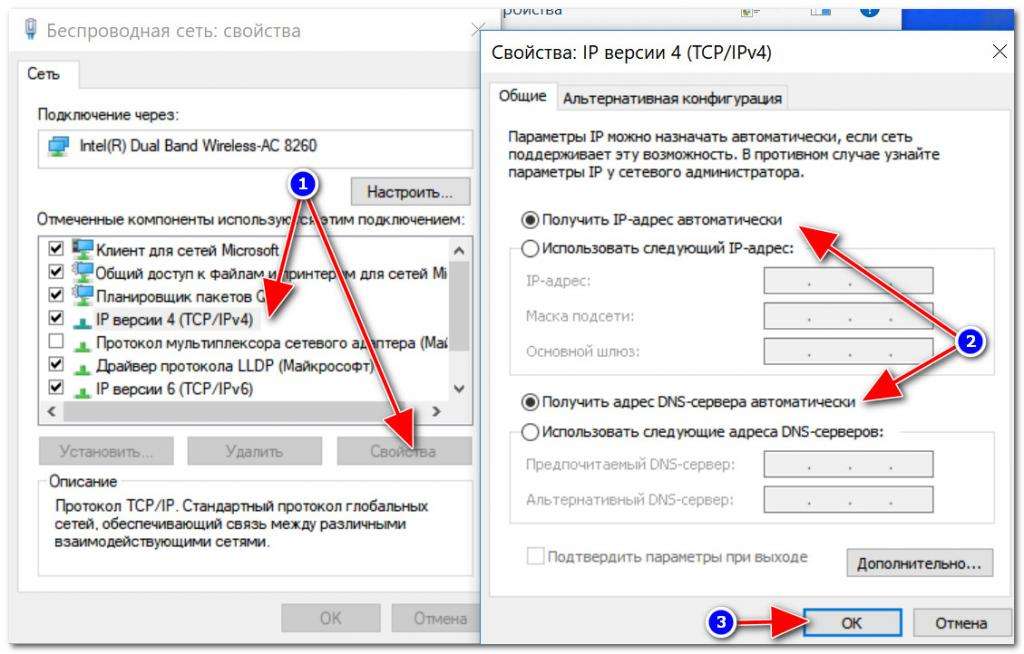
В новом окошке надо выбрать TCP/IPv4 протокол и в его свойствах проверить установку «галочек» в графах получения адресов автоматически. Если требование не выполнено, это надо сделать вручную и подтвердить действие нажатием клавиши OK.
Вход в интерфейс роутера
Выполнение настройки модема TP Link TD W8151N «Ростелеком» производится в его интерфейсе. Для входа в него требуется ввести адрес роутера в локальной сети в адресную строку любого веб-браузера, который используется на компьютере. Информация о нем доступна на этикетке, закрепленной на нижней части корпуса изделия. Здесь же можно узнать параметры авторизации, необходимые при входе.
Адрес, необходимый для настройки TP Link TD W8151N «Ростелеком», представляет собой комбинацию 192.168.1.1. После его ввода и нажатия клавиши Enter на клавиатуре в открывшемся окне требуется ввести данные первоначальной авторизации - admin/admin. Главная страница интерфейса становится доступной после нажатия кнопки «Вход».
Быстрая настройка
В зависимости от прошивки ПО меню может быть представлено на разных языках. Перед выполнением настройки TP Link TD W8151N «Ростелеком» рекомендуется в целях безопасности изменить заводской пароль входа администратора. Это можно сделать в разделе «Обслуживание» на вкладке «Администратор». Требуется придумать новый пароль и подтвердить его. После нажатия клавиши «Сохранить» роутер перезагрузится. Следующий вход надо производить с новым паролем администратора.
Предварительно надо внимательно ознакомиться с параметрами, прописанными в договоре. Их потребуется вводить при заполнении соответствующих страниц. В разделе «Быстрый старт» надо нажать клавишу «Мастер настройки». В открывшемся окне выбирается часовой пояс и нажимается кнопка «Далее». На следующем шаге надо отметить тип соединения, предоставляемого провайдером. Для ADSL Ростелеком использует соединение PPPoE. После нажатия кнопки «Далее» на открывшейся странице заполняются поля, отмеченные в договоре: имя пользователя; пароль; VPI/VCI; PPPoE LLC. Ввод значений заканчивается нажатием кнопки «Далее».
В новом окне надо ввести данные, определяющие работу беспроводной сети. Имя (SSID) придумывается самостоятельно. Пароль доступа должен содержать набор английских букв разных регистров, цифр и быть длиной не менее 8 знаков (лучше 10-25). Остальные значения по умолчанию можно оставить без изменений. После ввода данных следует нажать кнопку «Далее». В следующем окне сообщается об окончании быстрой настройки и предлагается проверить введенные значения параметров. Если замечаний не последует, то, нажав «Далее» еще раз, можно прочитать сообщение об успешном завершении быстрой настройки.
Настройка интерфейса
Настройка TP Link TD W8151N ADSL «Ростелеком», выполненная в режиме «Быстрый старт», охватывает все параметры, необходимые для работы роутера в локальной сети.
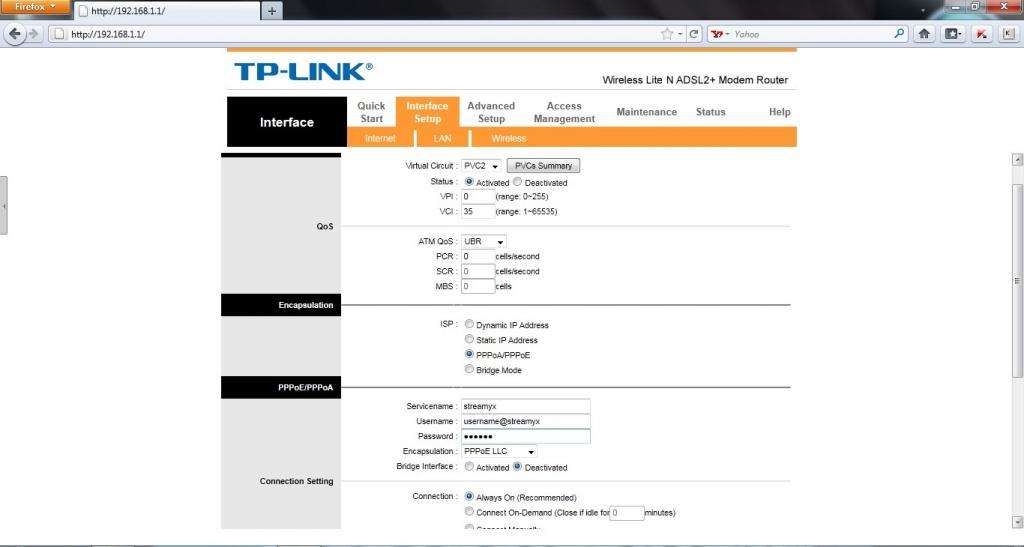
Для проверки выполненных настроек надо перейти в раздел «Настройка интерфейса», используя в нем вкладки «Интернет» и «Беспроводная сеть».
Изменять значения введенных параметров во вкладке «Интернет» может понадобиться при смене регионального провайдера «Ростелеком» или при замене поставщика услуги. Вносить изменения во вкладке «Беспроводная сеть» может потребоваться при неудовлетворительной работе мобильных устройств на выбранном канале в режиме «авто», желании смены пароля доступа к сети WI-FI. Настройку TP Link TD W8151N «Ростелеком» можно начинать с этого раздела, минуя «Быстрый старт».
Заключение
Используя на практике рекомендации статьи, пользователь сможет успешно самостоятельно выполнить настройку роутера TP Link TD W8151N «Ростелеком» для работы в локальной сети. Приобретенное устройство с успехом сможет выполнять функции модема и маршрутизатора для сетей ADSL.
